Hp PAVILION DV6-2111SA, PAVILION DV7-2070EA, PAVILION DV7-1210EA, PAVILION DV6-1325SA, PAVILION DV6-2010EA User Manual [it]
...Page 1
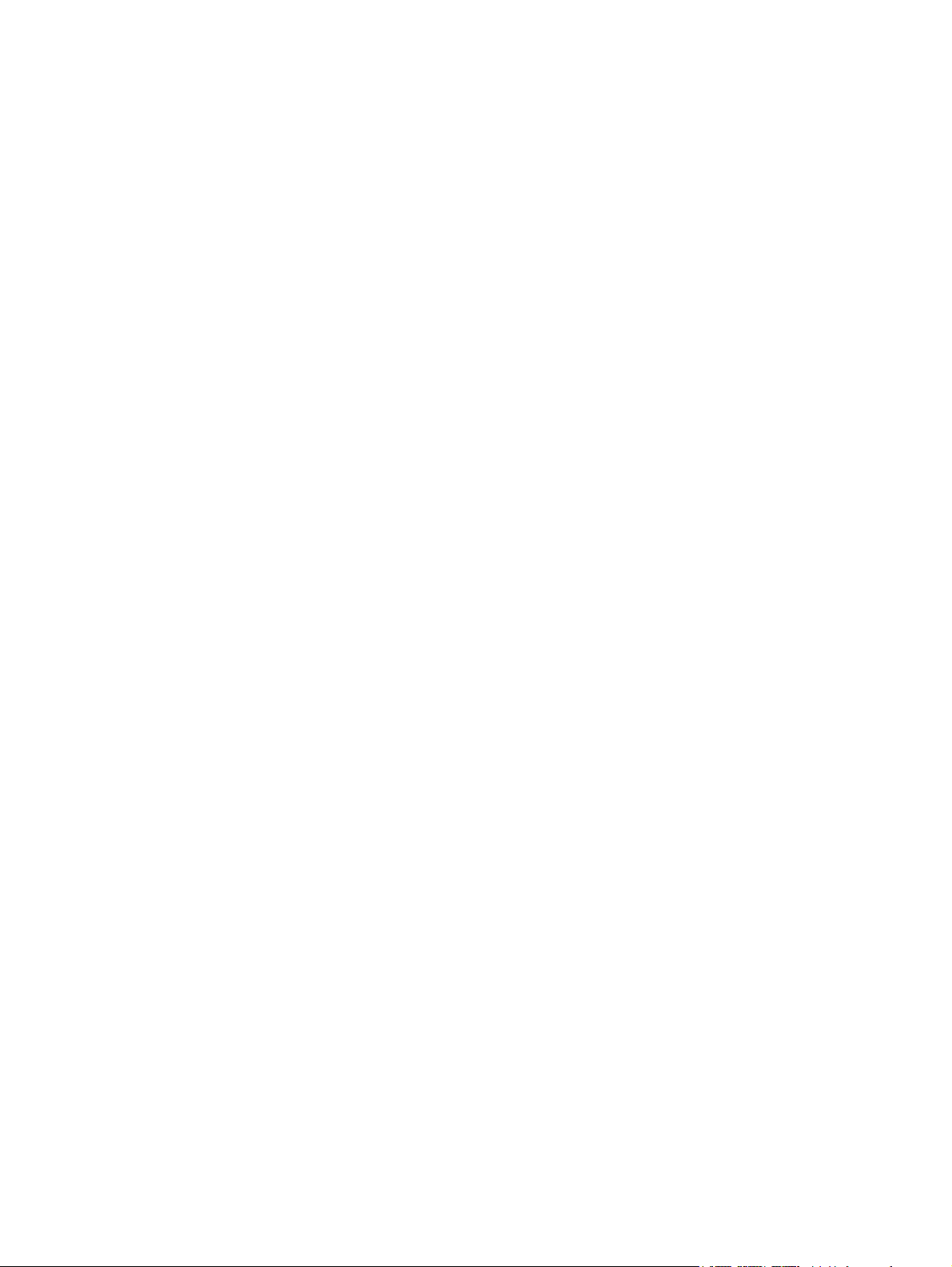
Telecomando HP Media (solo in determinati
modelli)
Guida utente
Page 2
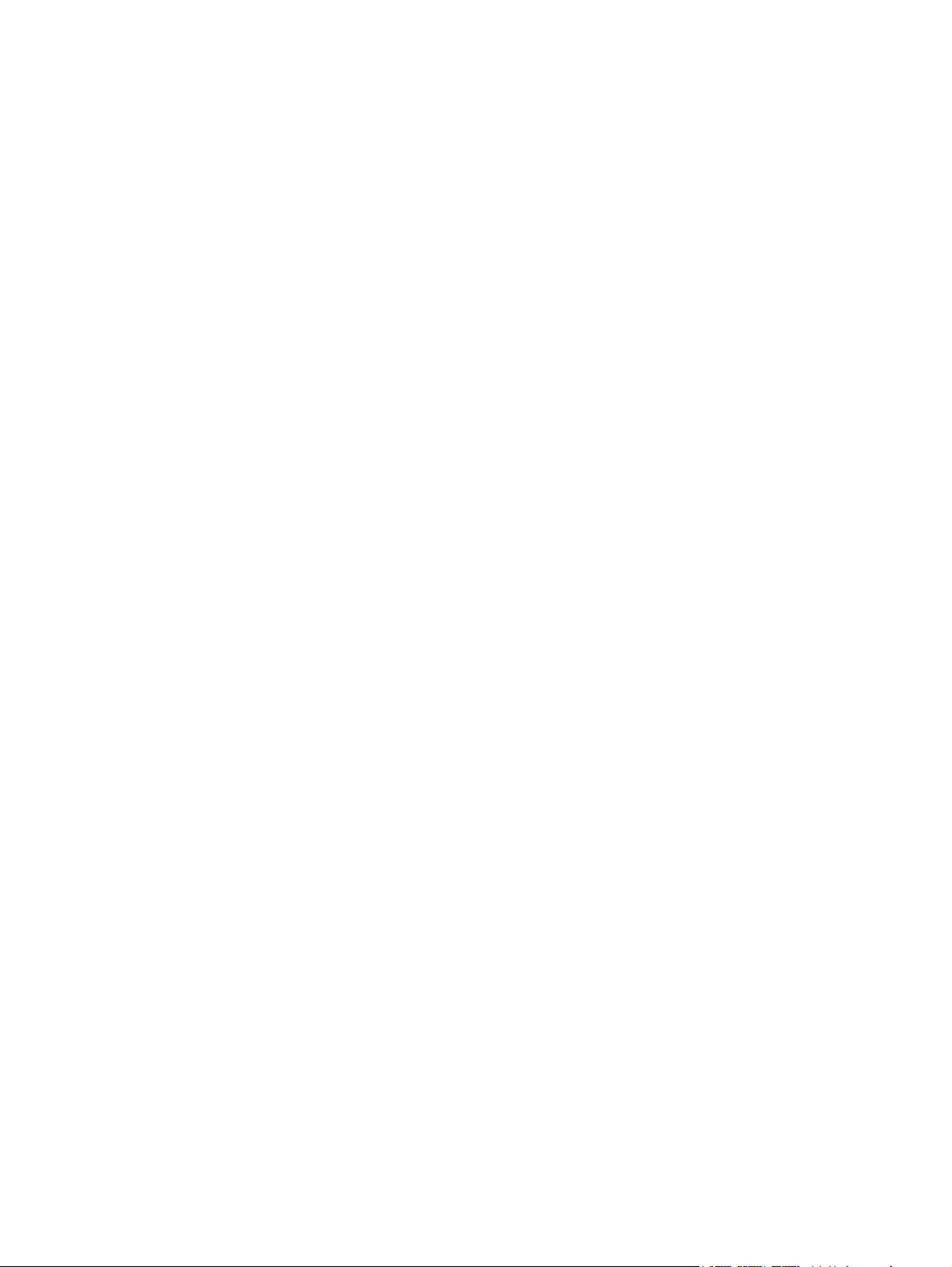
© Copyright 2008 Hewlett-Packard
Development Company, L.P.
Windows e Windows Vista sono marchi
registrati negli Stati Uniti di Microsoft
Corporation.
Le informazioni contenute in questo
documento sono soggette a modifiche senza
preavviso. Le sole garanzie per i prodotti e i
servizi HP sono definite nelle norme esplicite
di garanzia che accompagnano tali prodotti
e servizi. Nulla di quanto contenuto nel
presente documento va interpretato come
costituente una garanzia aggiuntiva. HP non
risponde di eventuali errori tecnici ed
editoriali o di omissioni presenti in questo
documento.
Prima edizione: Agosto 2008
Numero di parte del documento: 492641-061
Page 3
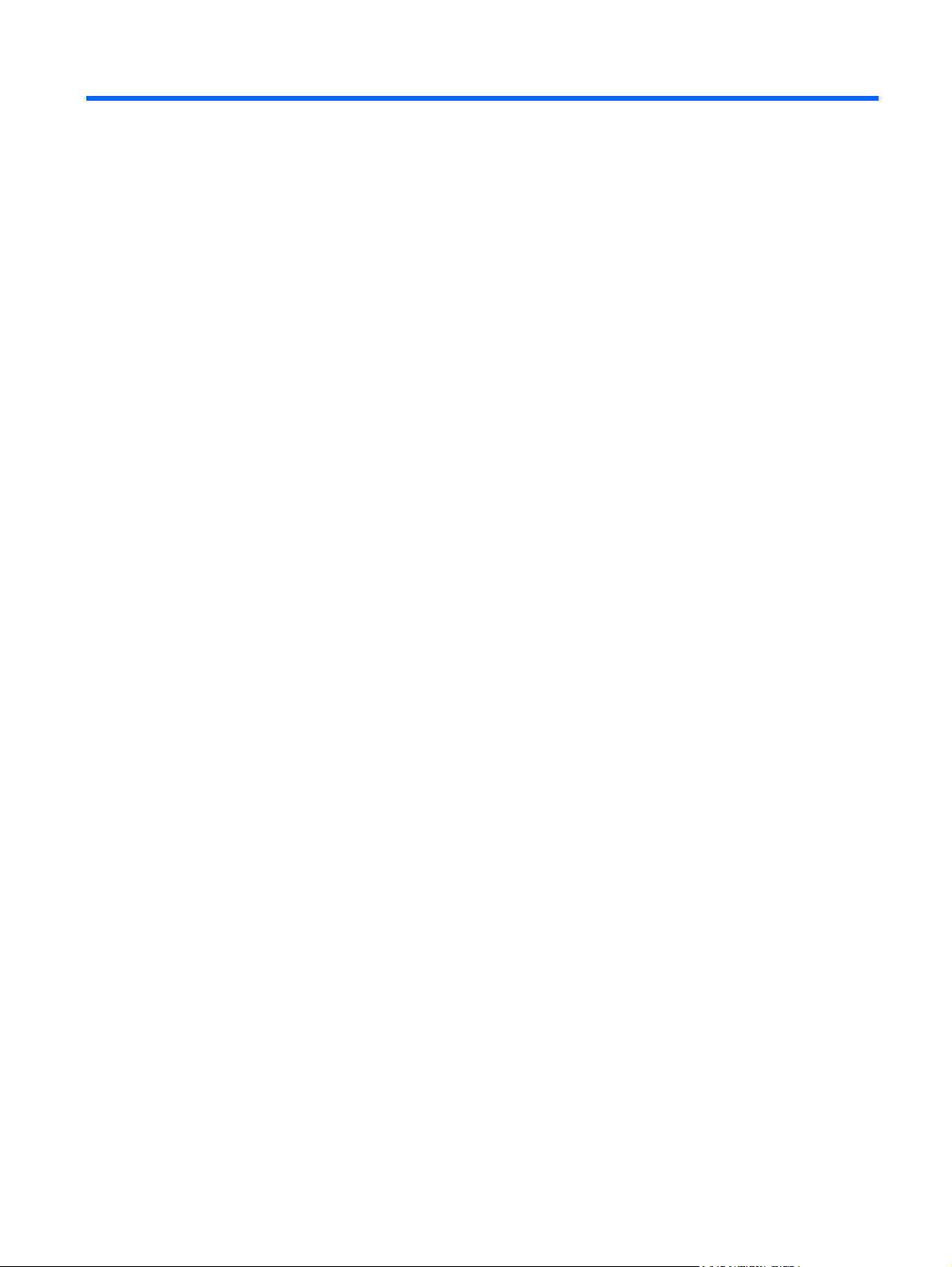
Sommario
1 Funzione dei componenti
2 Riferimento rapido pulsanti
3 Inserimento o rimozione della batteria
4 Risoluzione dei problemi
Indice analitico .................................................................................................................................................... 9
iii
Page 4
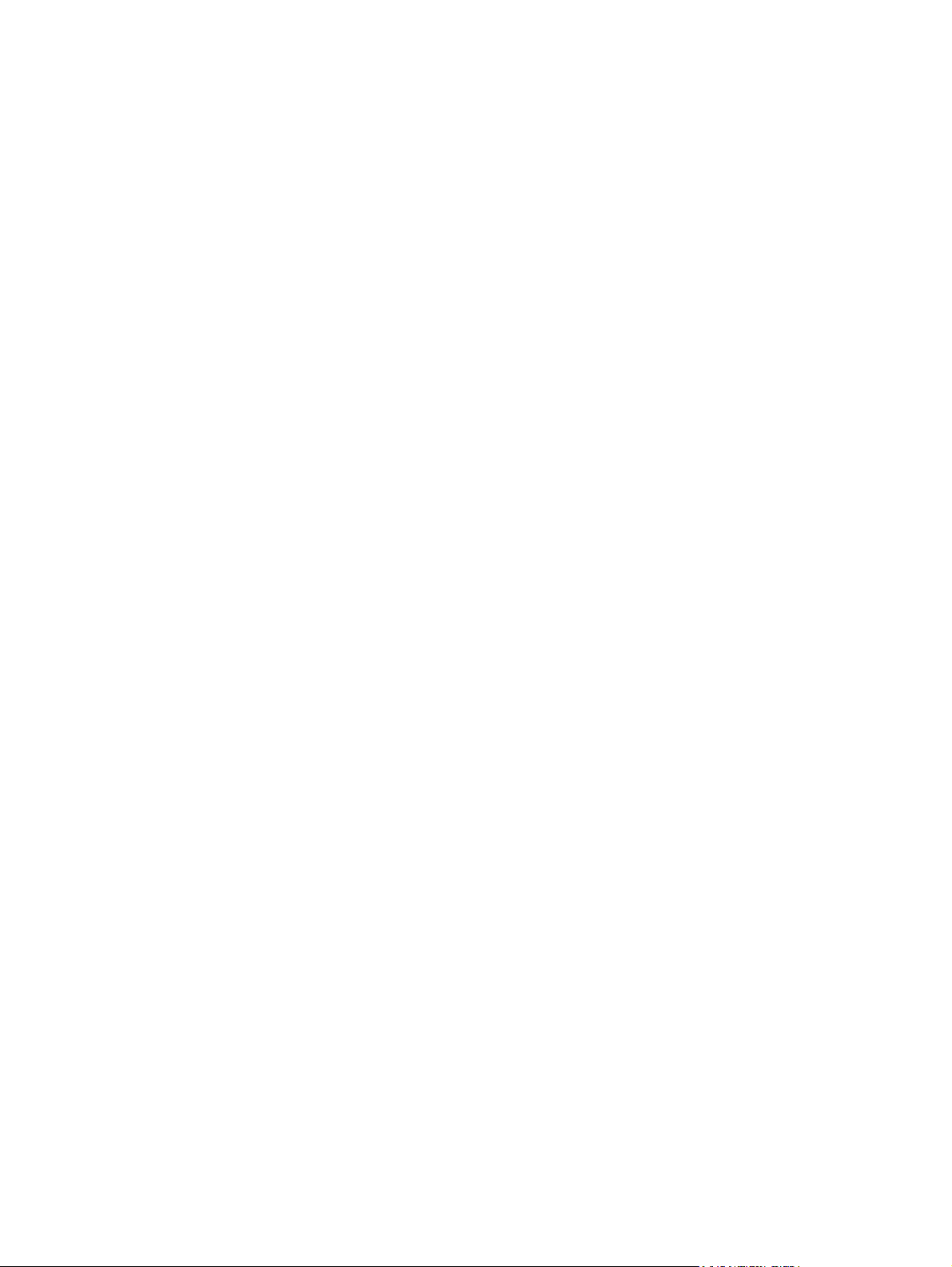
iv
Page 5
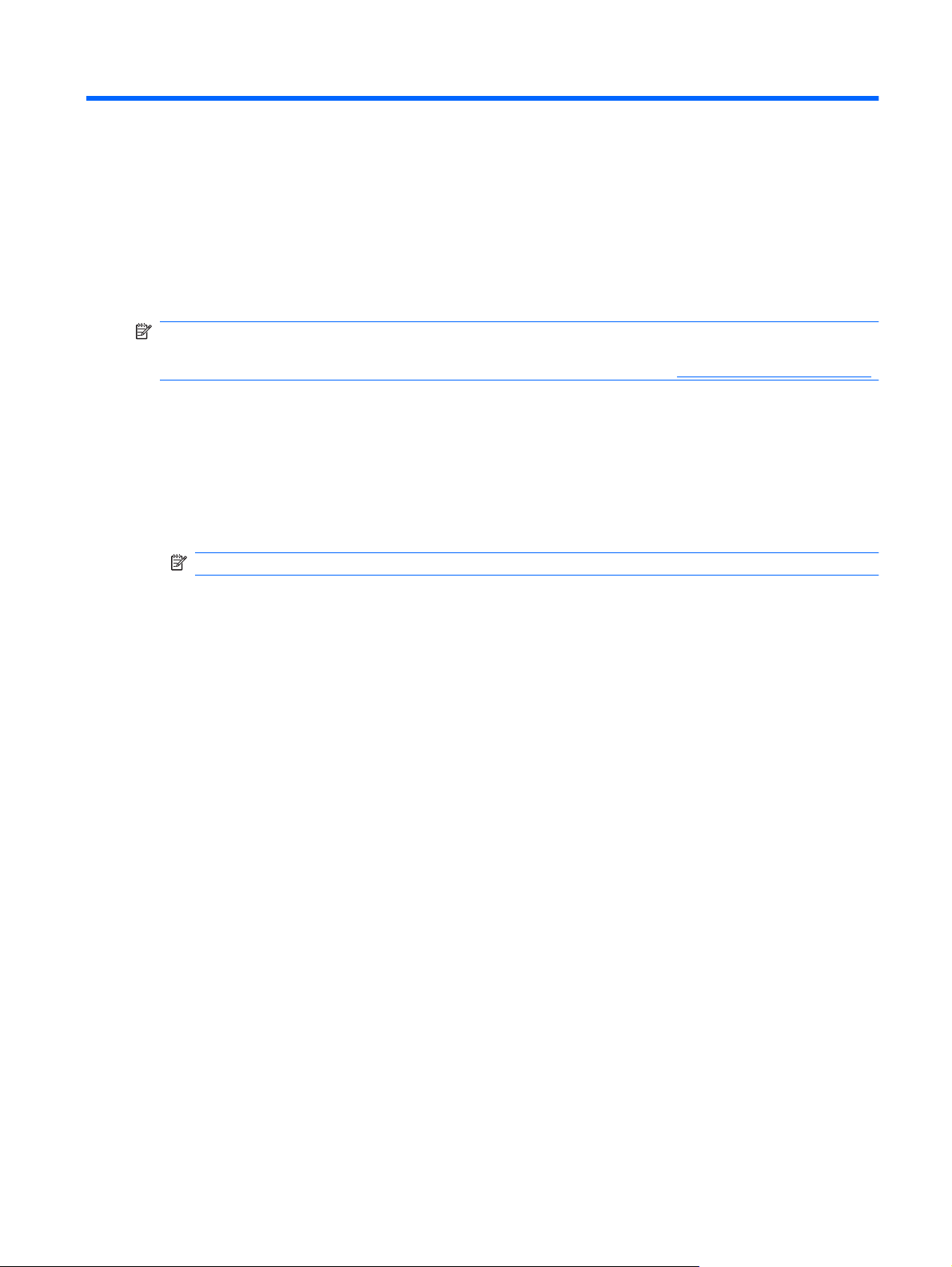
1 Funzione dei componenti
NOTA: Il computer può comprendere un telecomando aggiornato che funziona in modo diverso da
quanto descritto in questa guida. Per ottenere la guida per l'utente più recente per il telecomando,
visitare la pagina di supporto prodotto per il proprio computer all'indirizzo
La lente a infrarossi del telecomando collega il telecomando al computer. Per il collegamento è
necessario che vi sia un percorso diretto tra il telecomando e il computer.
Importante
Il telecomando opera con il sistema operativo Windows®, con HP MediaSmart (solo in determinati
●
modelli di computer) e con QuickPlay (solo in determinati modelli di computer). Le funzionalità dei
pulsanti possono variare, in base al programma attivo.
NOTA: Per ulteriori informazioni sull'uso di MediaSmart, consultare la Guida di MediaSmart.
http://www.hp.com/support/.
Alcuni pulsanti del telecomando eseguono le stesse funzioni dei pulsanti del computer. Ad
●
esempio, il pulsante di alimentazione del telecomando ha le stesse funzioni di quello del computer
e possono quindi essere utilizzati in modo intercambiabile.
Alcuni pulsanti del telecomando eseguono le stesse funzioni dei tasti di scelta rapida del computer.
●
Per informazioni sui tasti di scelta rapida supportati, consultare le guide per l'utente del computer.
Per accedervi, selezionare Start > Guida e supporto tecnico > Guide per l'utente.
Altri pulsanti del telecomando forniscono funzioni non duplicate dai tasti di scelta rapida o dai
●
pulsanti del computer.
1
Page 6

2 Riferimento rapido pulsanti
Questa sezione fornisce informazioni sulle funzioni dei pulsanti del telecomando.
NOTA: La posizione dei pulsanti può variare a seconda del modello di telecomando.
Pulsante Funzione
Alimentazione
Registrazioni TV Nella modalità Live TV, premere il pulsante per avviare la registrazione del programma
Frecce, OK
Guida Premere il pulsante per aprire la guida elettronica di Windows Media Center.
Quando il computer è acceso, premere il pulsante per emulare il pulsante di
●
alimentazione del computer. Per informazioni, consultare le guide per l'utente del
computer.
Per accedervi, selezionare Start > Guida e supporto tecnico > Guide per
l'utente.
NOTA: Non è possibile utilizzare il telecomando quando il computer è spento.
Se il computer è in stato di sospensione, premere brevemente il pulsante per uscire
●
da questa modalità.
Se il computer è in stato di ibernazione, premere brevemente il pulsante per uscire da
●
questa modalità.
corrente.
Premere una freccia per spostarsi tra menu, finestre o attività.
●
Premere il pulsante OK per selezionare l'azione desiderata. Il pulsante OK svolge la
●
stessa funzione del pulsante Invio.
Indietro Premere il pulsante per emulare la funzione “indietro” del tasto backspace nel programma
Disattivazione audio
attivo.
●
●
2 Capitolo 2 Riferimento rapido pulsanti
Premere il pulsante per azzerare il volume dell'altoparlante.
Se il volume viene azzerato, premere il pulsante per ripristinarlo.
Page 7

Pulsante Funzione
Aumento del volume Premere il pulsante per aumentare il volume dell'altoparlante.
Diminuzione del volume Premere il pulsante per diminuire il volume dell'altoparlante.
Precedente Premere il pulsante per passare da un'area, un menu o pulsante a quello precedente.
Riproduzione/Pausa
Avvolgimento
Tastierino numerico Premere il pulsante per cambiare canale o inserire testo in una casella di testo.
Cancella Premere il pulsante per cancellare o eliminare l'ultimo carattere immesso.
Stampa NOTA: Il pulsante di stampa è presente solo in determinati telecomandi.
Commutazione schermo NOTA: Il pulsante di commutazione schermo è presente solo in determinati telecomandi.
Quando non è in corso la riproduzione del supporto, premere il pulsante per avviarla.
●
Quando è in corso la riproduzione del supporto, premere il pulsante per interromperla
●
momentaneamente.
Premere il pulsante per tornare indietro nel supporto selezionato.
●
NOTA: Il pulsante non funziona con alcuni file multimediali.
Premere il pulsante di avvolgimento quindi il pulsante di riproduzione per avviare la
●
lettura del supporto.
NOTA: Ogni volta che si preme un tasto numerico, viene visualizzata una lettera diversa.
Premere il pulsante Invio per selezionare una lettera.
Premere il pulsante per stampare immagini selezionate nella finestra Immagini.
Premere il pulsante per commutare la visualizzazione tra schermo del computer e un
monitor esterno.
Istantanea NOTA: Il pulsante istantanea è presente solo in determinati telecomandi.
Premere il pulsante per catturare un'immagine della schermata del computer e salvarla
negli Appunti.
Zoom NOTA: Il pulsante dello zoom è presente solo in determinati telecomandi.
Premere il pulsante per alternare tra varie modalità di visualizzazione del TV.
MediaSmart Premere il pulsante per avviare MediaSmart (per i modelli con MediaSmart preinstallato) o
QuickPlay (per i modelli con QuickPlay preinstallato).
NOTA: Se, in base alle impostazioni del computer, è necessario immettere una password
di accesso, il sistema potrebbe richiedere di eseguire l'accesso a Windows.
3
Page 8

Pulsante Funzione
Live TV
DVD NOTA: Il pulsante DVD è presente solo in determinati telecomandi.
Televideo NOTA: Il pulsante Televideo è presente solo in determinati telecomandi.
Rosso NOTA: Il pulsante rosso è presente solo in determinati telecomandi.
Verde NOTA: Il pulsante verde è presente solo in determinati telecomandi.
Premere il pulsante per avanzare all'interno di un programma TV fino alla fine del
●
buffer di pausa e riprendere la visione della TV in diretta. Quando la visione del
programma TV corrente è in pausa, premere il pulsante per riprendere la riproduzione
in diretta.
Premere il pulsante per aprire il software multimediale e avviare la riproduzione a
●
schermo intero della TV in diretta.
Se è in corso la lettura di un DVD, premere il pulsante per aprire il menu del DVD.
●
Se non è in riproduzione alcun DVD, premere il pulsante per aprire il lettore DVD
●
predefinito.
NOTA: Se, in base alle impostazioni del computer, è necessario immettere una password
di accesso, il sistema potrebbe richiedere di eseguire l'accesso a Windows.
Attiva il Televideo durante una trasmissione televisiva, quando disponibile.
NOTA: Questo pulsante non è attivo se la funzione Televideo non è supportata.
Apre i collegamenti del pulsante Televideo contrassegnati in rosso sulla schermata del
Televideo.
Apre i collegamenti del pulsante Televideo contrassegnati in verde sulla schermata del
Televideo.
Giallo NOTA: Il pulsante giallo è presente solo in determinati telecomandi.
Apre i collegamenti del pulsante Televideo contrassegnati in giallo sulla schermata del
Televideo.
Blu NOTA: Il pulsante blu è presente solo in determinati telecomandi.
Apre i collegamenti del pulsante Televideo contrassegnati in blu sulla schermata del
Televideo.
Impostazioni Premere per visualizzare le informazioni sul sistema. Il pulsante consente inoltre di
visualizzare i menu di impostazione di alcuni software multimediali.
Windows Media Center Se il computer utilizza Windows Vista® Premium o Windows Vista Ultimate, premere il
pulsante per aprire il menu principale di Windows Media Center. Il pulsante Windows Media
Center non funziona con altri sistemi operativi.
NOTA: Per determinare il sistema operativo, leggere l'etichetta nella parte inferiore del
computer.
Canale/pagina su
Premere per emulare il tasto pg su della tastiera.
●
Premere per cambiare i canali in ordine crescente.
●
Canale/pagina giù
●
●
4 Capitolo 2 Riferimento rapido pulsanti
Premere per emulare il tasto pg giù della tastiera.
Premere per cambiare i canali in ordine decrescente.
Page 9

Pulsante Funzione
Avanti Premere il pulsante per passare da un'area, un menu o pulsante a quello successivo.
Stop Premere il pulsante per interrompere l'attività multimediale corrente.
Avanzamento veloce
Invio Premere il pulsante per immettere o selezionare l'azione, l'opzione di menu o finestra
Premere il pulsante per avanzare rapidamente nel supporto selezionato.
●
NOTA: Il pulsante non funziona con alcuni file multimediali.
Premere il pulsante di avanzamento veloce quindi il pulsante di riproduzione per
●
avviare la lettura del supporto.
desiderata.
5
Page 10

3 Inserimento o rimozione della batteria
AVVERTENZA! Smaltire le batterie usate in base alle istruzioni in Normative e avvisi sulla sicurezza
e sull'ambiente disponibili in Guida e supporto tecnico. Per accedervi, selezionare Start > Guida e
supporto tecnico > Guide per l'utente.
Per inserire o sostituire la batteria nel telecomando, seguire le istruzioni fornite:
1. Nella parte posteriore del telecomando, fare scorrere il coperchio dello scomparto batterie nella
direzione della freccia (1), quindi sollevare il coperchio e rimuoverlo (2).
2. Con il lato positivo rivolto verso l'alto, inserire la batteria nello scomparto (1).
6 Capitolo 3 Inserimento o rimozione della batteria
Page 11

3. Allineare il coperchio dello scomparto batterie con lo scomparto stesso (2), quindi fare scorrere il
coperchio per chiuderlo (3).
7
Page 12

4 Risoluzione dei problemi
Se il telecomando non funziona correttamente, provare le seguenti soluzioni:
Verificare che tra il telecomando e la porta a raggi infrarossi del computer o del dispositivo di
●
aggancio opzionale non siano frapposti ostacoli.
Verificare di trovarsi entro il raggio di azione della porta a raggi infrarossi del computer o del
●
dispositivo di aggancio opzionale.
Assicurarsi che la batteria sia correttamente installata e che sia carica. Sostituire la batteria, se
●
necessario.
Verificare di utilizzare il telecomando con un computer o dispositivo di aggancio opzionale
●
supportato.
8 Capitolo 4 Risoluzione dei problemi
Page 13

Indice analitico
A
alimentazione, pulsante 2
aumento del volume, pulsante 3
avanti, pulsante 5
avanzamento, pulsante 5
avvolgimento, pulsante 3
B
batteria, inserimento 6
C
canale/pagina giù, pulsante 4
canale/pagina su, pulsante 4
cancella, pulsante 3
commutazione schermo,
pulsante 3
D
diminuzione del volume,
pulsante 3
disattivazione audio, pulsante 2
DVD, pulsante 4
F
freccia, pulsanti 2
G
guida, pulsante 2
I
indietro, pulsante 2
informazioni, pulsante 4
inserimento batteria 6
invio, pulsante 5
istantanea, pulsante 3
L
lente a infrarossi 1
live TV, pulsante 4
M
MediaSmart 1
MediaSmart, pulsante 3
O
OK, pulsante 2
P
precedente, pulsante 3
pulsanti
alimentazione 2
aumento del volume 3
avanti 5
avanzamento 5
avvolgimento 3
canale/pagina giù 4
canale/pagina su 4
cancella 3
commutazione schermo 3
diminuzione del volume 3
disattivazione audio 2
DVD 4
freccia 2
guida 2
indietro 2
informazioni 4
invio 5
istantanea 3
live TV 4
MediaSmart 3
OK 2
precedente 3
registrazioni TV 2
riproduzione 3
stampa 3
stop 5
tabella di riferimento 2
tastierino 3
Televideo 4
Windows Media Center 4
zoom 3
R
registrazioni TV, pulsante 2
riproduzione/pausa, pulsante 3
risoluzione dei problemi 8
S
stampa, pulsante 3
stop, pulsante 5
T
tastierino, pulsanti 3
Televideo, pulsante 4
W
Windows Media Center,
pulsante 4
Z
zoom, pulsante 3
Indice analitico 9
Page 14

